Obsah
V tomto článku vám vysvětlíme, jak vypočítat denní úrok v excelu. Výpočet denního úroku v excelu je velmi užitečný v bankovním sektoru a finančních oblastech. Je také použitelný v různých typech obchodních aplikací. Cílem tohoto článku je poskytnout vám stručnou představu o výpočtu denního úroku v excelu. Abychom vám tento postup ilustrovali, projdeme si různé typy.příklady, abyste se mohli naučit a správně implementovat tento proces do své práce nebo vzdělávání.
Stáhnout cvičebnici
Cvičebnici si můžete stáhnout zde.
Výpočet denních úroků.xlsxCo je to denní úrok?
Půjčka s denním úrokem se úročí každý den. Úroková sazba se určí vydělením Roční úroková sazba podle 365 se označuje jako Denní úroková sazba .
Co je to denní jednoduchý úrok?
Jednoduchý úrok je rychlý a jednoduchý způsob, jak zjistit, kolik vás bude úvěr stát na úrocích. Výše jednoduchého úroku se vypočítá tak, že se vynásobí částka jistiny úrokovou sazbou a počtem dnů mezi splátkami, čímž se vypočítá jednoduchý úrok. Pro výpočet denního jednoduchého úroku bude hodnota období následující 1 den.
Jednoduchý úrok se vypočítá podle následujícího vzorce:
Jednoduchý úrok = P * r * n
Kde,
P = Částka jistiny
R = Úroková sazba
n = Časové období
Vzorec pro denní jednoduchý úrok tedy bude:
Denní jednoduchý úrok = P * r * 1
Kde, n = 1 den.
Vzorec pro celkovou částku získanou po uplatnění jednoduchého úroku se vypočítá podle následujícího vzorce:
A = P *( 1 + r * n )
Co je denní složený úrok?
Složený úrok narostlý z počáteční jistiny spořicího účtu nebo úvěru a z naběhlých úroků z předchozích období. Můžeme říci, že se jedná o složený úrok. Úroky z Úroky Termín " Denní složení " se vztahuje k tomu, kdy se náš denní úrok/výnos skládá.
Vzorec pro denní složené úročení:
Konečná investice = Počáteční částka *( 1 + Úroková sazba / 365) ^ n * 365
Kde, n = Počet let
Takže, Denní složené úročení = Konečná investice - Počáteční částka
Denní složené úročení = Počáteční částka *( 1 + Úroková sazba / 365 )^ n * 365 - Počáteční částka
2 snadné způsoby výpočtu denních úroků v aplikaci Excel
V tomto článku se budeme zabývat dvěma typy výpočtu denního úroku v Excelu. V prvním způsobu budeme počítat denní jednoduchý úrok a ve druhém způsobu budeme počítat denní složený úrok.
1. Výpočet denního úroku v aplikaci Excel pro zjištění jednoduchého úroku
Předpokládejme, že jste investovali $1,000,000 s roční úrokovou sazbou ve výši 5% . Podívejme se, kolik jednoduchých úroků denně obdržíte ze své jistiny. V následujícím datovém souboru vypočítáme. Konečná bilance po jednom dni úroku, stejně jako celkový objem Získané úroky .
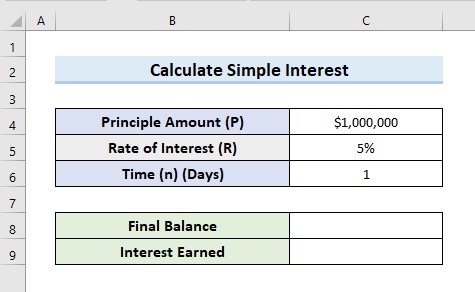
Podívejme se tedy, jak můžeme výše uvedené akce provést pomocí několika jednoduchých kroků.
KROKY:
- Nejprve vyberte buňku C8 a vložte následující vzorec:
=C4*(1+C5*C6) 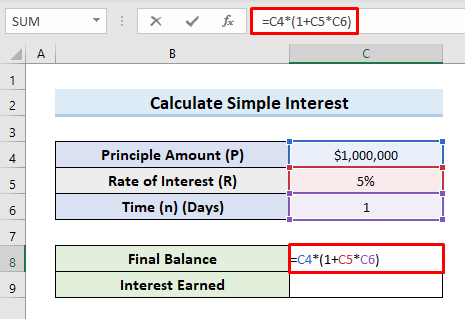
- Poté stiskněte tlačítko Vstupte na . Tím se vrátí částka konečného zůstatku po jednom dni úročení v buňce C8 .
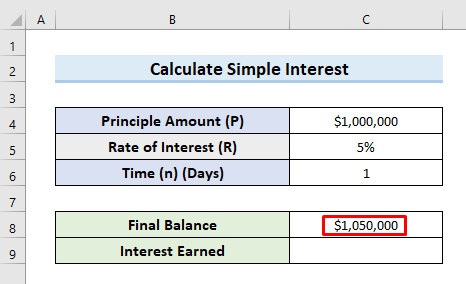
- Za druhé vyberte buňku C9 a vložte následující vzorec:
=C8-C4 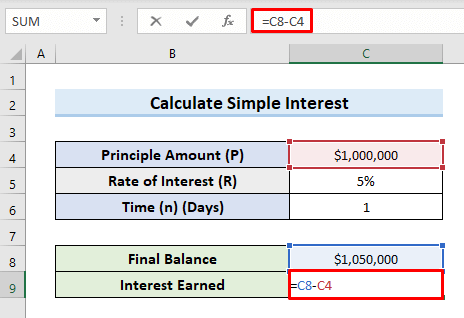
- Poté stiskněte tlačítko Vstupte na .
- Nakonec výše uvedená akce vrátí částku jednoduchého Získané úroky za jeden den.
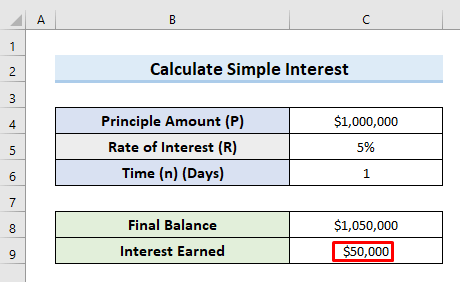
Další informace: Vzorec pro výpočet jednoduchého úroku v aplikaci Excel (se 3 praktickými příklady)
Podobná čtení
- Jak vypočítat úroky z půjčky zlata v aplikaci Excel (2 způsoby)
- Vytvořte kalkulačku úroků z prodlení v aplikaci Excel a stahujte zdarma
- Výpočet úroků v aplikaci Excel pomocí plateb (3 příklady)
- Jak vypočítat jistinu a úrok u půjčky v aplikaci Excel
- Jak vypočítat úroky z půjčky v aplikaci Excel (5 metod)
2. Výpočet denního úroku pro složené úročení v aplikaci Excel
Své peníze využíváme k dlouhodobému investování, abychom efektivně zvyšovali své bohatství. Většina bank nebo finančních institucí se řídí pravidlem složeného úročení. V této části se budeme zabývat 3 metody výpočtu denního úroku pro složené úročení.
2.1 Použití vzorce pro denní složené úročení
V první řadě použijeme vzorec pro výpočet denního složeného úroku v programu Excel.
Předpokládejme, že jste uložili $5000 v bance s úrokovou sazbou 7% . Zjistíme, co bude Konečná bilance a Získané úroky pokud se úrok skládá denně.
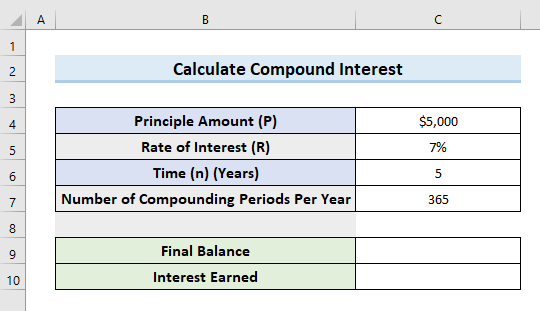
Podívejme se na kroky k provedení této akce.
KROKY:
- Nejprve vyberte buňku C9 a vložte následující vzorec:
=C4*(1+C5/C7)^(C6*C7) 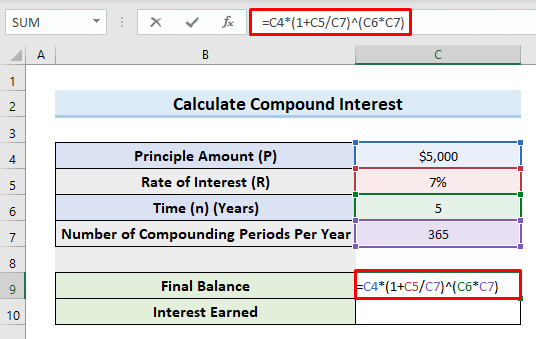
- Nyní stiskněte Vstupte na . Tím se vrátí částka Konečná bilance v buňce C9 po denním složení.
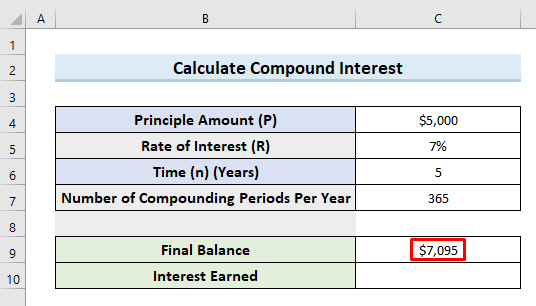
- Dále vyberte buňku C10 a vložte následující vzorec:
=C9-C4 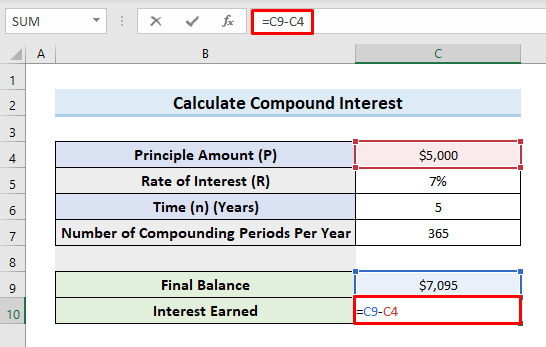
- Poté stiskněte tlačítko Vstupte na .
- Nakonec výše uvedená akce vrátí částku Získané úroky po denním složení.
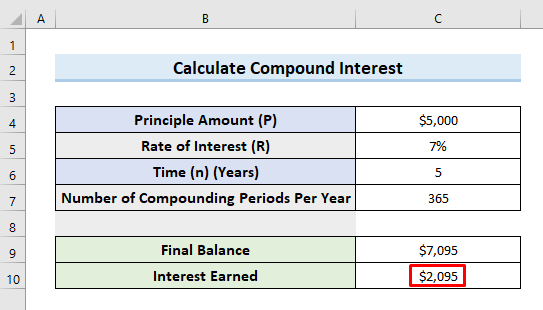
2.2 Použití funkce FV pro výpočet denního složeného úroku
Na stránkách FV je finanční funkce, která určuje budoucí hodnotu investice na základě pevné úrokové sazby. Denní složené úročení můžeme vypočítat pomocí funkce FV Pro ilustraci této metody vyřešíme předchozí problém s funkcí FV Na následujícím obrázku se můžeme podívat na soubor dat.
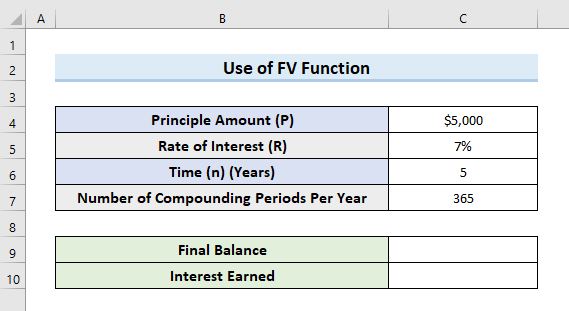
Podívejme se, jak postupovat při použití FV funkce pro výpočet denního složeného úroku.
KROKY:
- Na začátku vyberte buňku C9 . Do této buňky vložte následující vzorec:
=FV(C5/C7, C6*C7, ,-C4) 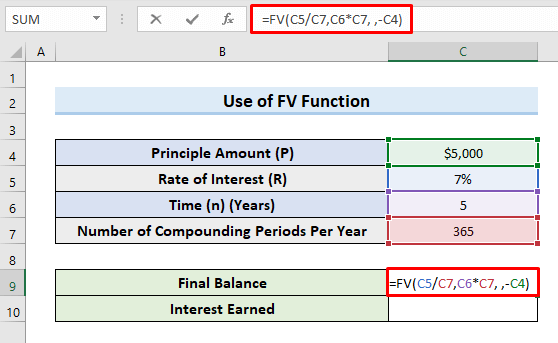
- Poté stiskněte tlačítko Vstupte na Tato akce vede ke stejnému výsledku pro Konečná bilance jako vzorec pro složené úročení v předchozím příkladu.
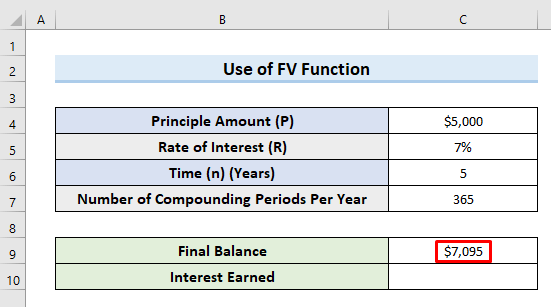
- Pak vyberte buňku C10 a vložte následující vzorec:
=C9-C4 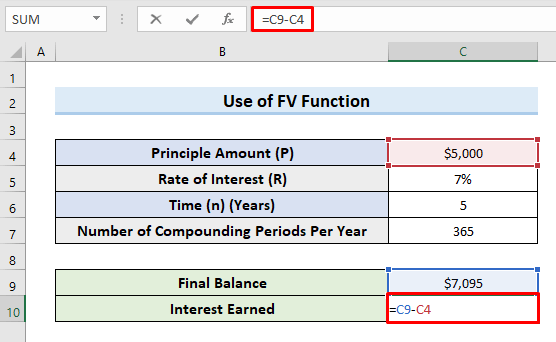
- Poté stiskněte tlačítko Vstupte na .
- Nakonec výše uvedený příkaz vrátí stejný výsledek pro celkový součet Získané úroky jako vzorec pro složené úročení v předchozím příkladu.
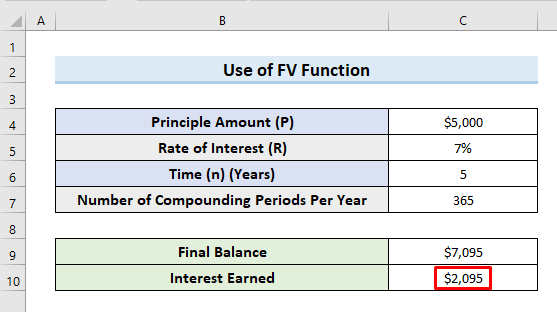
2.3 Výpočet denního složeného úroku pomocí funkce IPMT
Na stránkách IPMT funkce vrací výši úroku hypotéka platby v daném období. Tato funkce předpokládá, že úroková sazba a celková výše platby zůstávají po celou dobu konstantní.
Předpokládejme, že máme jistinu $5000 a banka nabízí 0.5% Chceme vypočítat denní složené úročení s použitím IPMT Vzhledem k tomu, že se částka bude skládat denně, budeme uvažovat počet skládacích období za rok. 365 .
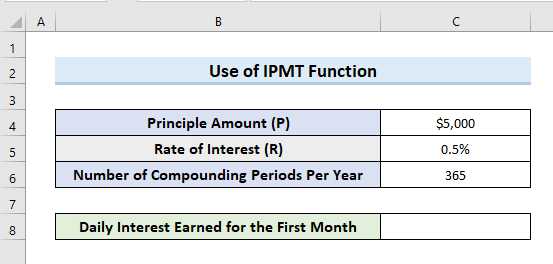
Podívejme se tedy na kroky, jak můžeme použít funkci IPMT funkce pro výpočet denních úroků za první měsíc.
KROKY:
- Nejprve vyberte buňku C8 .
- Za druhé do této buňky vložte následující vzorec:
=IPMT(C5/C6,1,1,-C4) 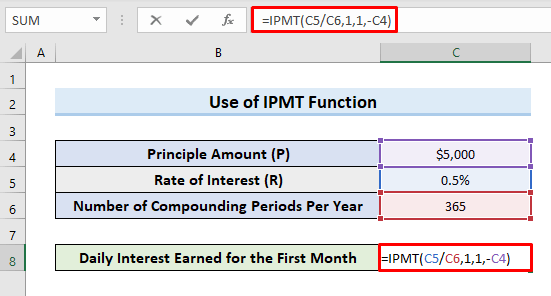
- Poté stiskněte tlačítko Vstupte na .
- Nakonec výše uvedený příkaz vrátí částku "Denní úrok za první měsíc" v buňce C8 .
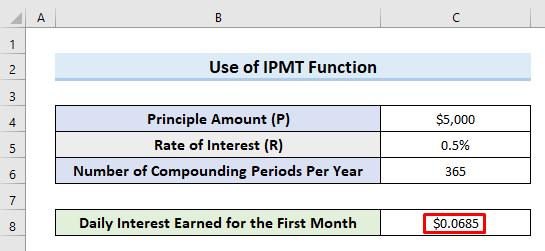
Další informace: Jak vypočítat úrokovou sazbu v aplikaci Excel (3 způsoby)
Závěr
V tomto článku se konečně dozvíte, jak vypočítat denní úrok v Excelu. Abyste dosáhli co nejlepších výsledků, stáhněte si a procvičte se pomocí našeho cvičného sešitu, který je přiložen k tomuto příspěvku. Pokud máte nějaké dotazy, zanechte nám prosím komentář níže. Budeme se snažit co nejdříve odpovědět.

